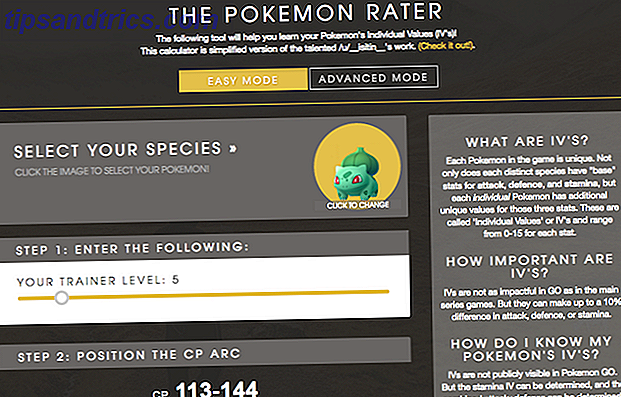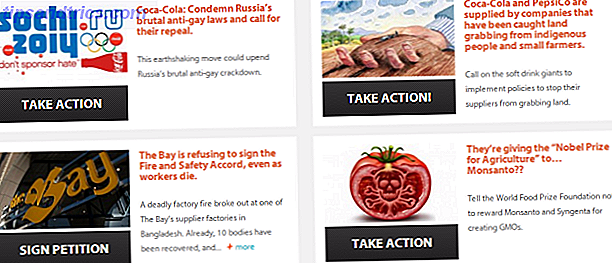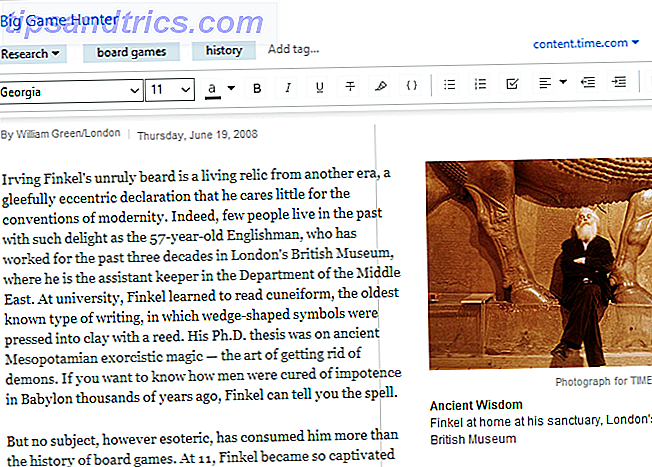Hvis du har et kablet eller trådløst hjemmenettverk Alt du trenger å vite om hjemmenettverk Alt du trenger å vite om hjemmenettverk Oppsett av et hjemmenettverk er ikke så vanskelig som du tror det er. Les mer, sjansen er at du skal lete etter måter å optimalisere det slik at det kjører så fort som mulig.
Det er flere ting du kan gjøre, fra å lage mindre programvare til å installere ny maskinvare. I denne veiledningen ser vi noen få enkle justeringer du kan gjøre for å øke hastigheten på hjemmenettverket ditt.
Finn riktig sted for ruteren din
Utgangspunktet for ethvert trådløst nettverk er å sikre at ruteren er riktig plassert. 8 Tips for å effektivt øke din trådløse rutersignal. 8 Tips for å effektivt øke din trådløse rutersignal Hvis din trådløse ruters signal ikke ser ut til å nå veldig langt, eller hvis din signalet fortsetter å falle for noen merkelig grunn, her er noen ting du kan gjøre som kan fikse det. Les mer .
Et trådløst signal reduseres av avstand og penetrasjon når du går gjennom gulv og vegger. Ideelt sett vil ruteren være plassert i midten av alle enhetene som er koblet til den, med direkte synsvidde til hver enkelt. I virkeligheten vil dette nok ikke være praktisk.

I stedet må du jobbe for å minimere hindringene som vil påvirke ytelsen til ditt trådløse nettverk. Prøv og plasser ruteren et sted nær midten av hjemmet ditt, hevet på en hylle om mulig, og ikke hemmed i ved vegger.
Forsøk å plassere ruteren i forskjellige stillinger for å sikre at du ikke har noen svarte punkter i huset ditt. En svartvinkel er et område der en enhet ikke kan koble til den trådløse ruteren. Det kan skyldes et overskudd av hindringer som blokkerer signalet, eller til og med bare ved at enheten ligger utenfor ruteren.
Det er mange apper som kan hjelpe deg med å identifisere Wi-Fi-svarte punkter. Dekker ditt hjem: Slik finner og fjerner du trådløse blinde steder Dekker ditt hjem: Slik finner og fjerner du trådløse blindepunkter. Slik finner du - og eliminerer - disse trådløse dødsonene. Les mer, inkludert NetSpot på Mac, eller NetStumbler på Windows. Hvis du ikke kan løse problemet med svarte punkter bare ved å reposisjonere ruteren, kan en Wi-Fi-utvidelse, for eksempel en TP-LINK TL-WA850RE N300, øke kraften og rekkevidden til det trådløse nettverket.
Har kabellengde Matter?
Hvis du bruker et kablet nettverk, kan lengden på kablene du bruker teoretisk ha en innvirkning på hastigheten, selv om det i praksis ikke er et problem i hjemmenettverket ditt.
En Cat 5 Ethernet-kabel kan løpe til 328 fot før signalet begynner å nedbrytes. Her er alt du trenger å vite om Ethernet-kabler Alt du trenger å vite om Ethernet-kabler Alt du trenger å vite om Ethernet-kabler Les mer.
Optimaliser din trådløse router
Når du har den trådløse ruteren på best mulig sted, må du jobbe for å minimere interferens med signalet.
Forstyrrelser kan komme fra hverdagens elektroniske enheter i hjemmet ditt, inkludert din trådløse telefon og mikrobølgeovn. Mange gamle rutere kjører på 2, 4 GHz-frekvensen Alt du trenger å vite om AC-routere Alt du trenger å vite om AC-rutere Mens trådløse standarder mangler en logisk progresjon, er teknologien under hetten merkbar, og med hver ny utgivelse vi får ett skritt nærmere smertefri tilkobling. Les mer, som gjør disse andre gadgets. Det er en god ide å plassere den trådløse ruteren så langt unna som mulig fra en hvilken som helst enhet som kan utgjøre forstyrrelser.

Kanalen din router er satt til når standardene er dårlige: Hvordan velge en unik trådløs kanal for ruteren din når standardinnstillinger er dårlige: Hvordan velge en unik trådløs kanal for ruteren Trådløst Ethernet vil alltid være bedre enn trådløse tilkoblinger, men noen ganger deg har ikke noe valg - alle mobile enheter trenger wifi. Det er imidlertid et veldig grunnleggende skritt du kan ta som ... Les mer kan også invitere forstyrrelser. Hver ruteren velger en "kanal" for å sende og motta data. Hvis naboene dine har en ruter som er satt til samme kanal, kan de to forstyrre hverandre, nedbryte signalet, og til slutt hemme nettverkshastigheten. Hvis du bor i en boligblokk med mange naboer, kan kanalbelastning bli et alvorlig problem.
Noen rutere vil bli satt til å automatisk velge en kanal, men hvis du vil bruke den minst overbelastede kanalen i ditt område, kan du bruke et program som WifiInfoView på Windows for å finne det. Denne appen søker etter, og viser en liste med informasjon om alle nettene i ditt område.
Hvis du sorterer denne listen over nettverk av kanalen de bruker, kan du se hvilke kanaler som er mest overbelastede og som er minst brukt (mange rutere vil standard til kanal 6). Bare velg hvilken som helst kanal som ikke blir brukt, eller minst én som blir brukt mindre enn de andre, logg inn på ruteren din, og endre kanalen manuelt.
Få opp til fart
Det er enkelt å oppgradere hastigheten på nettverket ditt ved å kjøpe en ny trådløs vekselstrømsleder Alt du trenger å vite om vekselstrømsleder Alt du trenger å vite om vekselstrømsledere Mens trådløse standarder mangler en logisk progresjon når det gjelder bokstaver, teknologien under hette er merkbar, og med hver ny utgivelse får vi ett skritt nærmere smertefri tilkobling. Les mer, eller ved å bruke raskere Ethernet-kabler Alt du trenger å vite om Ethernet-kabler Alt du trenger å vite om Ethernet-kabler Les mer.
Mens trådløst 802.11ac støtter hastigheter på opptil 1, 3 gigabit per sekund, som utgjør 166 megabyte per sekund, utvider nettverkskabler, for eksempel Cat 5, Cat 5e og Cat 6, henholdsvis 100 Mbps, 1000 Mbps og 10 000 Mbps.

Om nettverket ditt er kablet eller trådløst, må maskinvaren din støtte standardene i hver ende for å dra nytte av hastighetsforhøyelsen. Kablede enheter krever Gigabit Ethernet-porter i begge ender (datamaskin og router), og trådløse enheter må støtte 802.11ac-standarden.
I begge tilfeller vil maksimale overføringshastigheter være dramatisk raskere enn Internett-tilkoblingen din, så du vil sannsynligvis ikke merke noen ytelsesforskjell der. Men lokale filoverføringer i nettverket ditt vil bli betydelig raskere.
Få alt oppdatert
En av de enkleste måtene å sikre at du får maksimal ytelse fra nettverket ditt - eller noe maskinvare, for øvrig - er å sørge for at den er helt oppdatert.
Kontroller rutinemessig for fastvareoppdateringer for ruteren, driveroppdateringer for komponenter som nettverkskort og operativsystemoppdateringer for datamaskiner.
Deaktiver nettverksgassing
Nettverksspjelding brukes i enkelte versjoner av Windows (inkludert Vista og Windows 7) for å prioritere multimedieprogrammer, men kan ha en negativ effekt på andre oppgaver, for eksempel overføring av store filer.
Slik deaktiverer du nettverksgassing:
- Gå inn i registret
- Naviger deg til HKEY_LOCAL_MACHINE \ SOFTWARE \ Microsoft \ Windows NT \ CurrentVersion \ Multimedia \ SystemProfile
- Finn oppføringen som heter NetworkThrottlingIndex
- For å slå av funksjonen helt, endre verdien til FFFFFFFF (heksadesimal)
Husk at redigering av registeret 3 Verktøy for å overvåke og undersøke Windows-registret 3 Verktøy for å overvåke og undersøke Windows-registeret Windows-registeret er en av de dårligst forstått delene av Windows-operativsystemet. Vi viser deg verktøy som kan forenkle registeret og hjelpe deg med å identifisere problemer. Les mer kan være risikabelt hvis du ikke vet hva du gjør, så sett et systemgjenopprettingspunkt. Hva du trenger å vite om Windows Systemgjenoppretting Hva du trenger å vite om Windows System Restore Tenk deg bryet du kunne finne deg i, hvis systemet ditt mislyktes! Funksjonen for Windows Systemgjenoppretting kan lagre rumpa. Denne artikkelen forklarer hvordan du oppretter og bruker Windows-gjenopprettingspunkter. Les mer før du prøver det.
Se opp for Network Hogs
Nettverk hogs kan være et betydelig problem, hvor en enhet eller applikasjon bruker mye båndbredde på bekostning av alt annet.

Med NetBalancer kan du se og analysere nettverkstrafikken på en Windows-datamaskin. Du kan se hvilke programmer som bruker mest båndbredde, og begrense dem hvis du trenger det.
For et mer detaljert bilde av båndbreddebruk på nettverket ditt, kan du prøve WireShark. Dette gjør at du kan bla gjennom all trafikk på nettverket, ikke bare en bestemt maskin, for å identifisere hva som senker det.
Begge disse programmene er gratis å laste ned.
Lag trafikken din
Mange moderne rutere kommer med en funksjon kalt Quality of Service, eller QoS. QoS gjør det mulig å "forme" trafikken som går gjennom nettverket ditt, og prioritere bestemte applikasjoner.
Du kan bruke QoS til å tildele mer båndbredde til ting som streaming media, Skype eller noe annet som trenger en rask og pålitelig tilkobling. Lavere prioritetstrafikk, for eksempel nedlastinger eller e-post, vil bruke mindre båndbredde når disse andre tjenestene er i bruk.
Metoden for å sette opp QoS skiller seg fra en ruterenprodusent til den neste. I de fleste tilfeller må du logge på ruteren sin konfigurasjonsside fra en tilkoblet nettleser.

Qualcomms StreamBoost-teknologi, som er implementert i flere rutere fra D-Link og NetGear, analyserer automatisk trafikk og justerer båndbreddeallokeringen for hver applikasjon uten at du trenger å gjøre noe.
Kombiner kablet og trådløst
De fleste foretrekker et trådløst oppsett for hjemmenettverket. Det er enklere å installere, etterlater ingen rot i huset ditt, og er mer fleksibel når det gjelder hvilke enheter du kan legge til.
Men et trådløst nettverk er ikke alltid bedre for ytelse Wi-Fi vs Ethernet: Hva skal du bruke og hvorfor? Wi-Fi vs Ethernet: Hva skal du bruke og hvorfor? Verden går trådløst. Betyr det at det er over for Ethernet? Les mer, og i noen tilfeller får du merkbare forbedringer ved å bytte bestemte enheter til en kabel.

Gaming, for eksempel, drar nytte av en rask og stabil forbindelse, og dette vil sannsynligvis bli tilbudt mer pålitelig via ethernet enn trådløst. Også et nettverk mellom to datamaskiner i samme rom er trolig lettere å håndtere hvis de er fysisk tilkoblet.
Alle trådløse rutere kommer nå med flere Ethernet-porter, slik at tilkobling av enheter via kabler er grei.
Bruk Powerline Networking
Hvis du velger å legge til ledninger til det trådløse nettverket, eller hvis du finner at du har Wi-Fi-svartepunkter i huset ditt, så er strømlinjenettverk Powerline Networking: Hva det er og hvorfor det er fantastisk [Teknologi forklart] Powerline Networking: Hva det Er og hvorfor det er fantastisk [Teknologi forklart] Les mer kan være det perfekte kompromissløsningen. Dette bruker elektrisk ledning i hjemmet ditt som et kablet datanettverk, med Ethernet-porter som er koblet til strømuttakene. Startpakker med to adaptere - som denne TP-LINK TL-PA4010KIT AV500 Nano Powerline Adapter Starter Kit - er generelt ganske rimelig, og er tilgjengelig fra rundt $ 30.

Hastigheten til en strømforsyningsadapter varierer ut fra modellen. Noen støttehastigheter på opptil 1Gb / s, selv om den virkelige verdenshastigheten ofte blir noe lavere. Likevel er de raske nok til spill, eller for å koble til en smart TV for streaming.
Det er enkelt å installere dem. Du kobler en adapter via ethernetkabel til en enhet, og koble den deretter til en nærliggende strømforsyning. Du trenger en adapter for hver enhet du bruker. Så, du vil ha en tilkoblet til ruteren din, en til din PC, en for spillkonsollen din og så videre.
Over til deg
Et hjemmenettverk trenger ikke å kreve for mye ledelse, men det finnes alltid måter du kan finjustere for å holde det rent. Spesielt når du legger til flere enheter eller oppgraderer komponenter.
Og nå er det over til deg. Har du satt opp et hjemmenettverk? Hvilke tweaks har du gjort for å få det til å fungere med maksimal hastighet? Legg igjen dine tips og spørsmål i kommentarene nedenfor.
Bildekreditter: Router via Sean MacEntee, Ethernet-kabler via tlsmith1000, Routerlys via Clive Darra